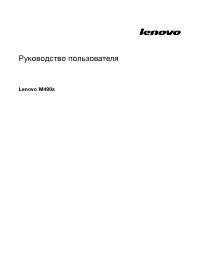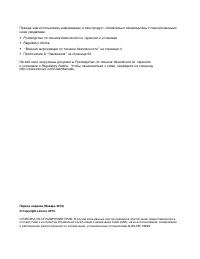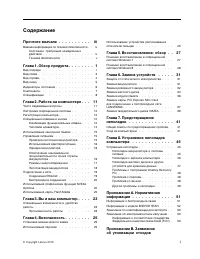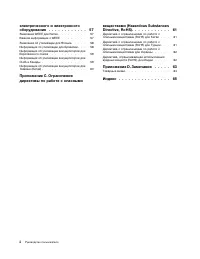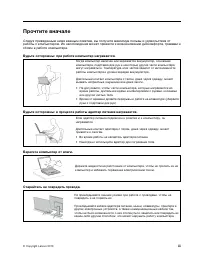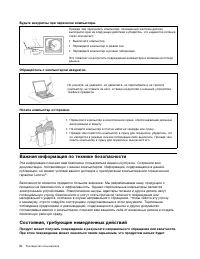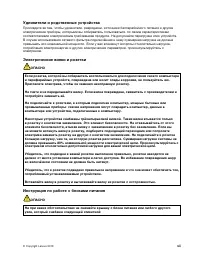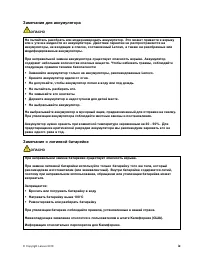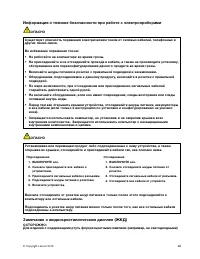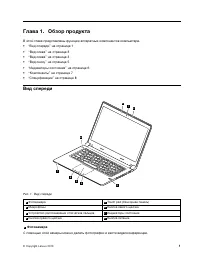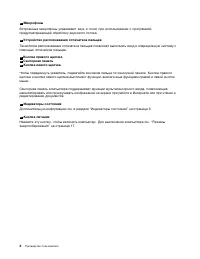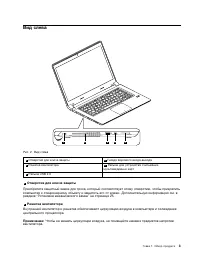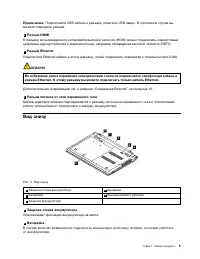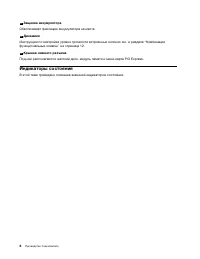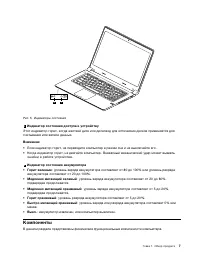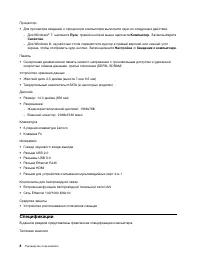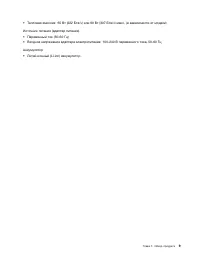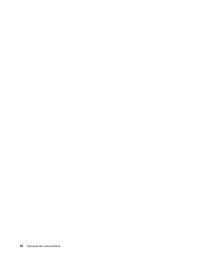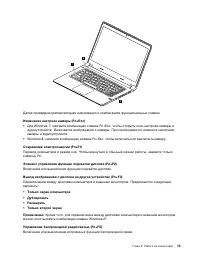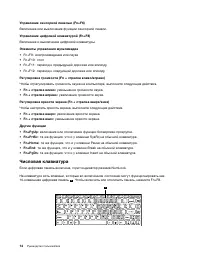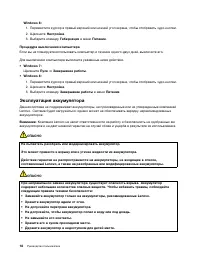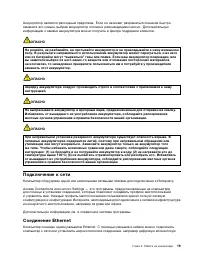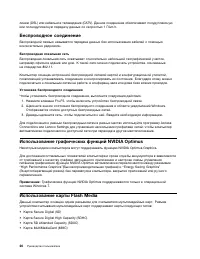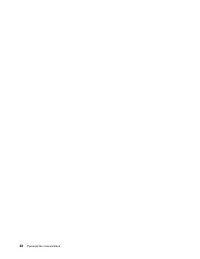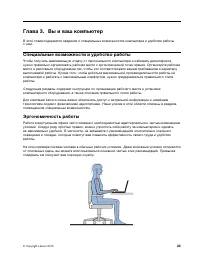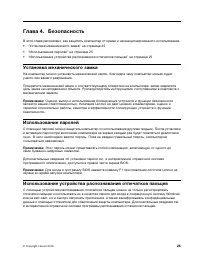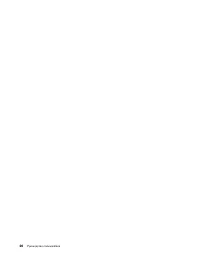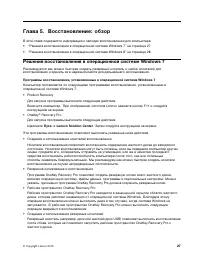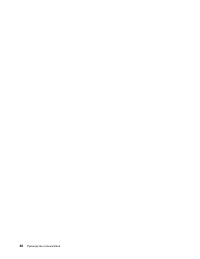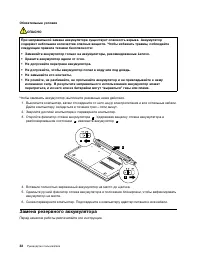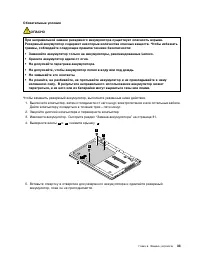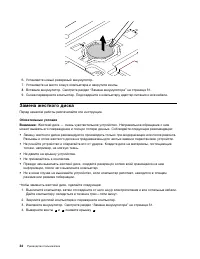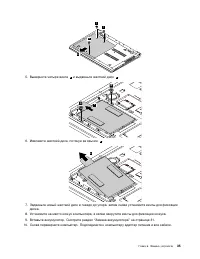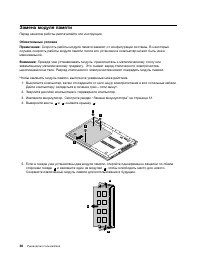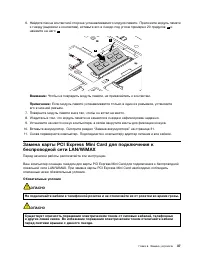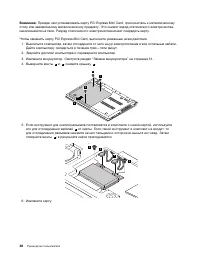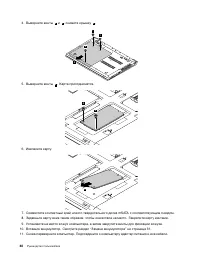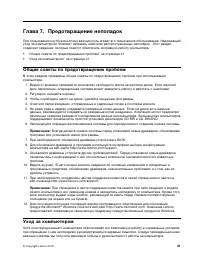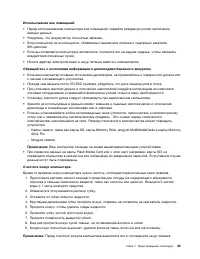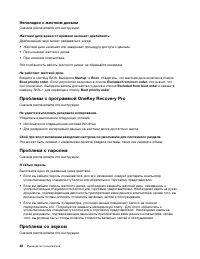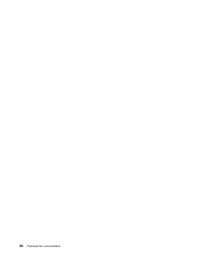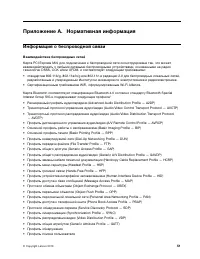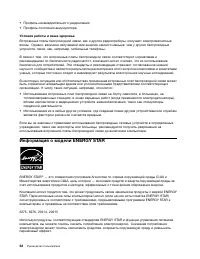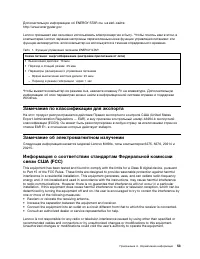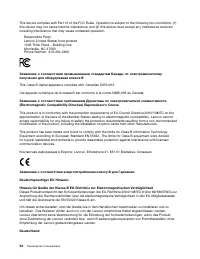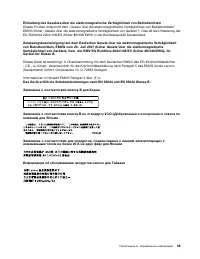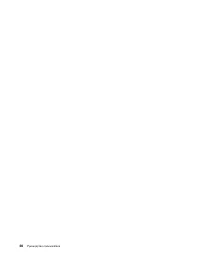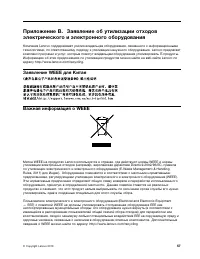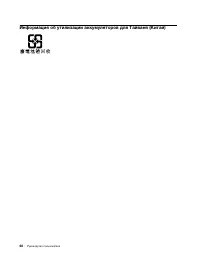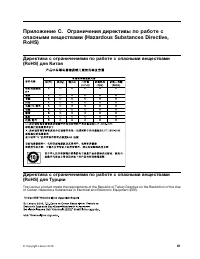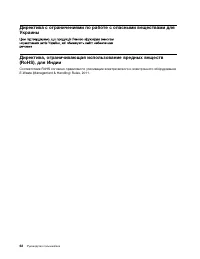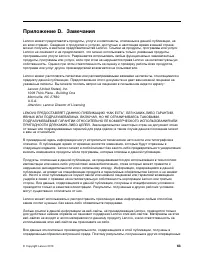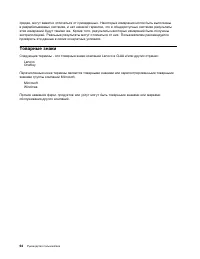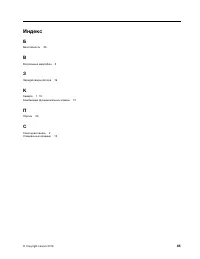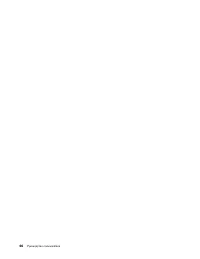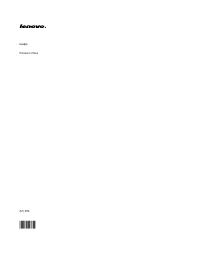Страница 3 - Содержание
Содержание Прочтите вначале . . . . . . . . . . iii Важная информация по технике безопасности . . iv Состояния, требующие немедленных действий . . . . . . . . . . . . . . . . ivТехника безопасности . . . . . . . . . . v Глава 1. Обзор продукта . . . . . . . . 1 Вид спереди . . . . . . . . . . . . . ...
Страница 5 - Прочтите вначале
Прочтите вначале Следуя приведенным ниже важным советам, вы получите максимум пользы и удовольствия от работы с компьютером. Их несоблюдение может привести к возникновению дискомфорта, травмам и сбоям в работе компьютера. Будьте осторожны: при работе компьютер нагревается. Когда компьютер включен ил...
Страница 6 - Важная информация по технике безопасности; Состояния, требующие немедленных действий
Будьте аккуратны при переноске компьютера. Прежде чем переносить компьютер, оснащенный жестким диском, выполните одно из следующих действий и убедитесь, что индикатор питания погас или мигает:• Выключите компьютер.• Переведите компьютер в режим сна.• Переведите компьютер в режим гибернации. Это позв...
Страница 7 - Техника безопасности; Обслуживание и модернизация
пользоваться, пока его не осмотрит (а при необходимости и не отремонтирует) уполномоченный представитель по обслуживанию. Как и в случае любого электронного прибора, внимательно следите за продуктом в момент включения. Очень редко, но бывает, что при включении в сеть из прибора вырывается клуб дыма,...
Страница 8 - Шнуры и адаптеры питания
запасные части, устанавливаемые пользователем, называются Customer Replaceable Units, или CRU. Если пользователи могут сами установить дополнительные аппаратные средства или заменить CRU, Lenovo предоставляет соответствующие инструкции по замене этих компонентов. При установке или замене компонентов...
Страница 12 - Эмиссия тепла и вентиляция
Продукты, укомплектованные батарейками на основе лития и диоксида марганца, могут содержать перхлораты. Содержит перхлораты – возможно, требуется особое обращение. См. www.dtsc.ca.gov/hazardouswaste/perchlorate Эмиссия тепла и вентиляция ОПАСНО При работе компьютера, адаптеров питания и многих други...
Страница 13 - Замечание о жидкокристаллическом дисплее (ЖКД)
Информация о технике безопасности при работе с электроприборами ОПАСНО Существует опасность поражения электрическим током от силовых кабелей, телефонных и других линий связи. Во избежание поражения током:• Не работайте на компьютере во время грозы.• Не присоединяйте и не отсоединяйте провода и кабел...
Страница 14 - Головные телефоны и наушники; Дополнительная информация по технике безопасности
• Флуоресцентная лампа жидкокристаллического дисплея содержит ртуть. Такая лампа должна утилизироваться в соответствии с местными, региональными и национальными нормативными требованиями. • ЖК-дисплей сделан из стекла; при неосторожном обращении с ним или падении компьютера он может разбиться. Если ...
Страница 15 - Глава 1. Обзор продукта; Вид спереди
Глава 1. Обзор продукта В этой главе представлены функции аппаратных компонентов компьютера.• “Вид спереди” на странице 1• “Вид слева” на странице 3• “Вид слева” на странице 3• “Вид снизу” на странице 5• “Индикаторы состояния” на странице 6• “Компоненты” на странице 7• “Спецификации” на странице 8 В...
Страница 17 - Вид слева
Вид слева 1 2 3 4 5 Рис. 2. Вид слева 1 Отверстие для ключа защиты 4 Гнездо звукового входа-выхода 2 Решетка вентилятора 5 Разъем для устройства считывания мультимедийных карт 3 Разъем USB 2.0 1 Отверстие для ключа защиты Приобретите защитный замок для троса, который соответствует этому отверстию, ч...
Страница 18 - Вид справа
3 Разъем USB 2.0 Подключение устройств USB 1.1 или 2.0, таких как USB-принтер или цифровая камера. Примечание: Подключайте USB-кабель к разъему отметкой USB вверх. В противном случае вы можете повредить разъем. 4 Гнездо звукового входа-выхода Чтобы услышать звук, подсоедините через гнездо комбиниров...
Страница 19 - Вид снизу
Примечание: Подключайте USB-кабель к разъему отметкой USB вверх. В противном случае вы можете повредить разъем. 2 Разъем HDMI К разъему мультимедийного интерфейса высокой четкости (HDMI) можно подключать совместимые цифровые аудиоустройства и видеомониторы, например телевидение высокой четкости (HDT...
Страница 20 - Индикаторы состояния
3 Защелка аккумулятора Обеспечивает фиксацию аккумулятора на месте. 4 Динамики Инструкции по настройке уровня громкости встроенных колонок см. в разделе “Комбинации функциональных клавиш” на странице 12. 5 Крышка нижнего разъема Под ней располагаются жесткий диск, модуль памяти и мини-карта PCI Expr...
Страница 21 - Компоненты
1 2 Рис. 5. Индикаторы состояния 1 Индикатор состояния доступа к устройству Этот индикатор горит, когда жесткий диск или дисковод для оптических дисков применяется для считывания или записи данных. Внимание: • Если индикатор горит, не переводите компьютер в режим сна и не выключайте его.• Когда инди...
Страница 22 - Спецификации
Процессор• Для просмотра сведений о процессоре компьютера выполните одно из следующих действий. – Для Windows ® 7: щелкните Пуск , правой кнопкой мыши щелкните Компьютер . Затем выберите Свойства . – Для Windows 8: на рабочем столе переместите курсор в правый верхний или нижний угол экрана, чтобы от...
Страница 25 - Глава 2. Работа на компьютере; Часто задаваемые вопросы
Глава 2. Работа на компьютере В этой главе содержится информация об использовании некоторых компонентов компьютера.• “Часто задаваемые вопросы” на странице 11• “Настройка операционной системы” на странице 12• “Регистрация компьютера” на странице 12• “Специальные клавиши и кнопки” на странице 12• “Ис...
Страница 26 - Специальные клавиши и кнопки
2. Проверьте, не поврежден ли целевой носитель. Выберите другой путь и повторите попытку. Настройка операционной системы Компьютер поставляется с предустановленной операционной системой. При первом включении компьютера может быть предложено выполнить следующие действия, позволяющие выполнить процесс...
Страница 28 - Числовая клавиатура
Управление сенсорной панелью (Fn+F6) Включение или выключение функции сенсорной панели. Управление цифровой клавиатурой (Fn+F8) Включение и выключение цифровой клавиатуры. Элементы управления мультимедиа • Fn+F9: воспроизведение или пауза• Fn+F10: стоп• Fn+F11: переход к предыдущей дорожке или эпизо...
Страница 29 - Использование сенсорной панели; Управление питанием
Использование сенсорной панели На приведенном ниже рисунке показаны элементы управления на сенсорной панели. Чтобы включить или отключить сенсорную панель, нажмите Fn+F6. 1 2 3 Рис. 6. Сенсорная панель 1 Сенсорная панель : для перемещения курсора по экрану проведите кончиком пальца по сенсорной пане...
Страница 30 - Использование адаптера питания; Зарядка аккумулятора
– частота обращения к жесткому диску– яркость дисплея Использование адаптера питания При использовании адаптера питания аккумулятор заряжается автоматически. Адаптер питания, поставляемый в комплекте с компьютером, оснащен двумя базовыми компонентами:• трансформаторным блоком, преобразующим питание ...
Страница 31 - Режимы энергосбережения
• Используйте аккумулятор до полной разрядки, пока индикатор его состояния не начнет мигать оранжевым цветом. • Полностью заряжайте аккумулятор перед использованием. О полном заряде аккумулятора свидетельствует зеленый немигающий индикатор при подключенном адаптере питания. • Обязательно используйте...
Страница 32 - Эксплуатация аккумулятора
Windows 8: 1. Переместите курсор в правый верхний или нижний угол экрана, чтобы отобразить чудо-кнопки.2. Щелкните Настройка . 3. Выберите команду Гибернация в меню Питание . Процедура выключения компьютера Если вы не планируете использовать компьютер в течение одного-двух дней, выключите его. Для в...
Страница 33 - Подключение к сети; Соединение Ethernet
Аккумулятор является расходным средством. Если он начинает разряжаться слишком быстро, замените его новым, выбрав аккумулятор согласно рекомендациям Lenovo. Дополнительную информацию о замене аккумулятора можно получить в Центре поддержки клиентов. ОПАСНО Не роняйте, не разбивайте, не протыкайте акк...
Страница 34 - Беспроводное соединение; Использование графических функций NVIDIA Optimus
линию (DSL) или кабельное телевидение (CATV). Данное соединение обеспечивает полудуплексную или полнодуплексную передачу данных со скоростью 1 Гбит/с. Беспроводное соединение Беспроводной связью называется передача данных без использования кабелей с помощью исключительно радиоволн. Беспроводная лока...
Страница 37 - Глава 3. Вы и ваш компьютер; Специальные возможности и удобство работы; Эргономичность работы
Глава 3. Вы и ваш компьютер В этой главе содержатся сведения о специальных возможностях компьютера и удобстве работы с ним. Специальные возможности и удобство работы Чтобы получить максимальную отдачу от персонального компьютера и избежать дискомфорта, нужно правильно организовать рабочее место с эр...
Страница 39 - Глава 4. Безопасность; Установка механического замка; Использование паролей; Использование устройства распознавания отпечатков пальцев
Глава 4. Безопасность В этой главе рассказано, как защитить компьютер от кражи и несанкционированного использования.• “Установка механического замка” на странице 25• “Использование паролей” на странице 25• “Использование устройства распознавания отпечатков пальцев” на странице 25 Установка механичес...
Страница 41 - Решения восстановления в операционной системе Windows 7
Глава 5. Восстановление: обзор В этой главе содержится информация о методах восстановления для компьютера.• “Решения восстановления в операционной системе Windows 7” на странице 27• “Решения восстановления в операционной системе Windows 8” на странице 28 Решения восстановления в операционной системе...
Страница 42 - Решения восстановления в операционной системе Windows 8
Внимание: Процесс восстановления является необратимым. Перед использованием функции восстановления создайте резервную копию всех критически важных данных. Дополнительную информацию см. в справочной системе программ. Переустановка операционной системы Windows 7Внимание: Процесс восстановления являетс...
Страница 45 - Глава 6. Замена устройств; Защита от статического электричества
Глава 6. Замена устройств В этой главе содержатся инструкции по установке и замене аппаратных компонентов компьютера.• “Защита от статического электричества” на странице 31• “Замена аккумулятора” на странице 31• “Замена резервного аккумулятора” на странице 32• “Замена жесткого диска” на странице 34•...
Страница 46 - Замена резервного аккумулятора
Обязательные условия ОПАСНО При неправильной замене аккумулятора существует опасность взрыва. Аккумулятор содержит небольшие количества опасных веществ. Чтобы избежать травмы, соблюдайте следующие правила техники безопасности:• Заменяйте аккумулятор только на аккумуляторы, рекомендованные Lenovo.• Х...
Страница 48 - Замена жесткого диска
6. Установите новый резервный аккумулятор.7. Установите на место кожух компьютера и закрутите винты.8. Вставьте аккумулятор. Смотрите раздел “Замена аккумулятора” на странице 31.9. Снова переверните компьютер. Подсоедините к компьютеру адаптер питания и все кабели. Замена жесткого диска Перед начало...
Страница 50 - Замена модуля памяти
Замена модуля памяти Перед началом работы распечатайте эти инструкции. Обязательные условияПримечание: Скорость работы модуля памяти зависит от конфигурации системы. В некоторых случаях скорость работы модуля памяти после его установки в компьютер может быть ниже максимальной. Внимание: Прежде чем у...
Страница 51 - Замена карты PCI Express Mini Card для подключения к
6. Найдите паз на контактной стороне устанавливаемого модуля памяти. Приложите модуль памяти к гнезду (вырезом к контактам), вставьте его в гнездо под углом примерно 20 градусов 6 и нажмите на него 7 . 6 7 Внимание: Чтобы не повредить модуль памяти, не прикасайтесь к контактам. Примечание: Если моду...
Страница 53 - Замена твердотельного диска mSATA
6 7. Совместите контактный край новой карты PCI Express Mini Card с соответствующим гнездом.8. Поверните карту, чтобы она встала на место. Затем закрепите карту винтом.9. Подсоедините кабели антенны к новой карте PCI Express Mini Card. Подключайте серый кабель только к разъему с пометкой “MAIN” или ...
Страница 55 - Глава 7. Предотвращение неполадок; Общие советы по предотвращению проблем; Уход за компьютером
Глава 7. Предотвращение неполадок При пользовании ноутбуком Lenovo важную роль играет его техническое обслуживание. Надлежащий уход за компьютером позволит избежать наиболее распространенных неполадок. Этот раздел содержит сведения, которые помогут обеспечить исправную работу компьютера.• “Общие сов...
Страница 59 - Глава 8. Устранение неполадок компьютера; Устранение неполадок
Глава 8. Устранение неполадок компьютера Этот раздел содержит инструкции по устранению неполадок компьютера. Notice for users in U.S.A. • If your product is not working correctly, do not return it to the store.• For technical assistance, contact a Lenovo Support specialist 24 hours a day by calling ...
Страница 60 - Проблема с пуском; Проблемы режима сна и гибернации; Неполадки с экраном компьютера
Не удается зарядить аккумулятор. Нельзя зарядить аккумулятор, если его температура слишком высока. Если аккумулятор горячий, выньте его из компьютера и дайте остыть до комнатной температуры. После того, как аккумулятор остынет, установите его на место и поставьте на зарядку. Если проблема не исчезне...
Страница 61 - Неполадки жестких дисков и других устройств для хранения данных
• Если используется адаптер электропитания или аккумулятор и индикатор аккумулятора включен, нажмите Fn+стрелка вверх, чтобы увеличить уровень яркости экрана. • Если мигает индикатор питания, нажмите кнопку питания, чтобы компьютер вышел из режима сна.• Убедитесь, что функция подсветки дисплея включ...
Страница 62 - Неполадки с жестким диском; Проблемы с программой OneKey Recovery Pro
Неполадки с жестким диском Сначала распечатайте эти инструкции. Жесткий диск время от времени начинает дребезжать. Дребезжащий звук может раздаваться, когда:• Жесткий диск начинает или завершает процедуру доступа к данным.• При ношении жесткого диска.• При ношении компьютера. Это особенность работы ...
Страница 63 - Другие проблемы и неполадки
Звук в динамике не воспроизводится даже при увеличенной громкости. Убедитесь в выполнении следующих условий:• Функция режима без звука отключена.• Используется разъем для наушников.• Динамик выбран в качестве устройства воспроизведения. Другие проблемы и неполадки Сначала распечатайте эти инструкции...
Страница 65 - Приложение A. Нормативная информация; Информация о беспроводной связи
Приложение A. Нормативная информация Информация о беспроводной связи Взаимодействие беспроводных сетей Карта PCI Express Mini для подключения к беспроводной сети сконструирована так, что может взаимодействовать с любыми сетевыми беспроводными устройствами, основанными на радио технологии DSSS, CCK и...
Страница 66 - Информация о модели ENERGY STAR
• Профиль незамедлительного уведомления• Профиль состояния аккумулятора Условия работы и ваше здоровье Встроенные платы беспроводной связи, как и другие радиоприборы, излучают электромагнитные волны. Однако, величина излучаемой ими энергии намного меньше, чем у других беспроводных устройств, таких, ...
Страница 67 - Замечания по классификации для экспорта; Замечание об электромагнитном излучении
Дополнительную информацию об ENERGY STAR см. на веб-сайте: http://www.energystar.gov Lenovo призывает вас экономно использовать электроэнергию в быту. Чтобы помочь вам в этом, в компьютерах Lenovo заранее настроены перечисленные ниже функции управления питанием; эти функции активируются, если компью...
Страница 71 - Заявление WEEE для Китая
Приложение B. Заявление об утилизации отходов электрического и электронного оборудования Компания Lenovo поддерживает усилия владельцев оборудования, связанного с информационными технологиями, по ответственному подходу к утилизации ненужного оборудования. Lenovo предлагает комплекс программ и услуг,...
Страница 72 - Заявление об утилизации для Японии; Информация по утилизации для Бразилии
Заявление об утилизации для Японии Сбор и утилизация вышедших из употребления компьютеров или мониторов Lenovo Если вы работаете в компании и вам нужно утилизировать компьютер или монитор Lenovo, являющийся собственностью компании, следует делать это согласно предписаниям Закона об эффективной утили...
Страница 73 - Информация об утилизации аккумуляторов для Европейского союза; Информация об утилизации аккумуляторов для США и Канады
Equipamentos elétricos e eletrônicos não devem ser descartados em lixo comum, mas enviados à pontos de coleta, autorizados pelo fabricante do produto para que sejam encaminhados e processados por empresas especializadas no manuseio de resíduos industriais, devidamente certiicadas pelos orgãos ambien...
Страница 75 - Директива с ограничениями по работе с опасными веществами
Приложение C. Ограничения директивы по работе с опасными веществами (Hazardous Substances Directive, RoHS) Директива с ограничениями по работе с опасными веществами (RoHS) для Китая Директива с ограничениями по работе с опасными веществами (RoHS) для Турции The Lenovo product meets the requirements ...
Страница 77 - Приложение D. Замечания
Приложение D. Замечания Lenovo может предоставлять продукты, услуги и компоненты, описанные в данной публикации, не во всех странах. Сведения о продуктах и услугах, доступных в настоящее время в вашей стране, можно получить в местном представительстве Lenovo. Ссылки на продукты, программы или услуги...
Страница 78 - Товарные знаки
средах, могут заметно отличаться от приведенных. Некоторые измерения могли быть выполнены в разрабатываемых системах, и нет никакой гарантии, что в общедоступных системах результаты этих измерений будут такими же. Кроме того, результаты некоторых измерений были получены экстраполяцией. Реальные резу...
Страница 79 - Индекс
Индекс Б Безопасность 25 В Встроенный микрофон 2 З Зарядка аккумулятора 16 К Камера 1, 13 Комбинации функциональных клавиш 12 П Пароль 25 С Сенсорная панель 2 Специальные клавиши 12 © Copyright Lenovo 2013 65